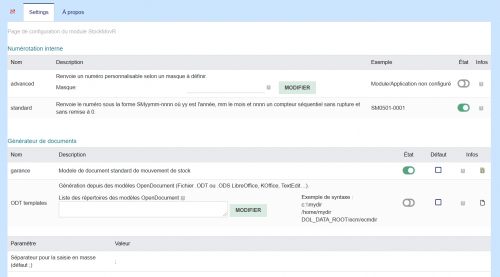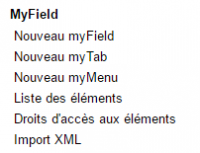|
|
| Ligne 24 : |
Ligne 24 : |
| il permet aussi de définir le séparateur utilisé pour l'importation en masse | | il permet aussi de définir le séparateur utilisé pour l'importation en masse |
| |} | | |} |
|
| |
| === Page de configuration du module ===
| |
| MyField permet d'afficher sur certaines pages de Dolibarr les contextes utilisables pour limiter les actions de personnalisations des myFields.
| |
| Ces contextes seront utiles lors de la création de myFields pour limiter l'action du module aux seules pages possédant dans leur code le contexte indiqué sur la fiche du myField.
| |
| Paramétrer l'affichage des contexte sur vos pages vous permettra de les identifier pour paramétrer au mieux vos myfields.
| |
|
| |
| Vous pouvez aussi choisir de désactiver l'utilisation des droits d'accès pour l'utilisateur administrateur. Si ce paramètre est activé, l'administrateur verra, hors de tout groupe, les myfields en fonctionnement.
| |
|
| |
| En outre, MyField permet le remplacement des boutons standards de Dolibar par des icones.
| |
|
| |
| Vous trouverez enfin en bas de la page de configuration les informations techniques liées à votre
| |
| installation.
| |
|
| |
|
| == Démarrage == | | == Démarrage == |
Version du 11 novembre 2020 à 16:44

|
Ce Module permet de réaliser simplement des mouvements de stock en masse depuis /vers des entrepôts:
- Saisie simplifiée avec des codes barres
- Validation par étape des mouvements
- Génération d'un pdf du mouvement de masse réalisé
- Compatible avec le module Batch/Lot Natif
|
Présentation
Le but de ce module est de suivre les mouvements de stock, que ce soit en entrée, en sorti ou entre des entrepôts.
Il permet de regrouper plusieurs mouvement de stock de produits et d'en préciser les étapes si nécessaire
Paramétrage
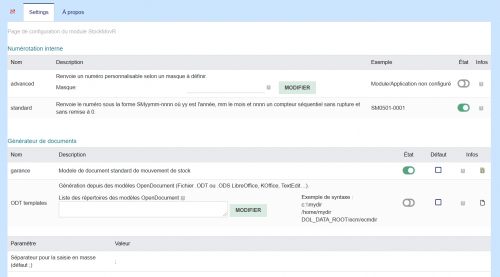
|
Le paramétrage du module permet de sélectionner
- la numérotation des éléments
- l'édition
il permet aussi de définir le séparateur utilisé pour l'importation en masse
|
Démarrage
Les fonctionnalités de MyField sont accessibles depuis l'onglet de menu principal Patastools.
Votre menu secondaire présente alors les entrées de menu suivantes :
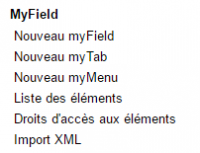
|
| MyField
|
L'entrée principale affiche la liste de tous les myFields de votre environnement
|
|
Nouveau myField
Nouveau myTab
Nouveau myField de liste
Nouveau myMenu
|
Ces entrées afficheront la page de création d'un nouveau myField selon son type :
- champ de fiche
- onglet
- champs de liste
- menu
|
| Liste des éléments
|
Cette entrée affichera également la liste des myFields enregistrés sur votre
environnement
|
| Droits d'accès aux éléments
|
Cette page vous permettra de paramétrer les habilitations des groupes d'utilisateurs
aux fonctionnalités de MyFields, tabs et menus.
|
| Import XML
|
Cette entré affichera une page permettant de copier un fichier d'import d'un myfield
au format XML.
|
|